很多朋友都想要知道u盘低格式化的方法是什么,其实u盘低格的方法是非常简单的,如果大家想要学习的话,小编当然会教大家u盘格式化的方法!下面就给大家带来u盘低格式化图文教程吧。
很多朋友都想要学习u盘低格式化的方法,毕竟u盘早已融入了我的生活之中,对u盘的一些基本使用还是要学会的,那么到底对u盘进行低格式化要怎么操作呢?下面小编就给大家带来u盘低级格式化操作的图文教程吧,希望大家看完之后都能够喜欢这个方法哦!
u盘低格式化教程
1.我们先插入U盘,打开【我的电脑】,找到可移动磁盘右键选择【格式化】

u盘低格载图1
2.弹出窗口,取消勾选【快速格式化】,如下图,点击【开始】
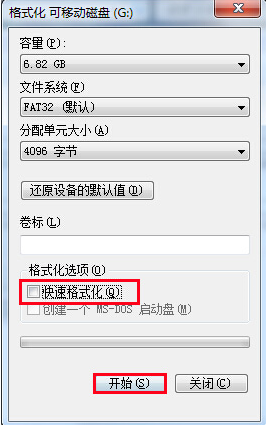
u盘低格载图2
3.下一步,点击【确定】开始格式化u盘
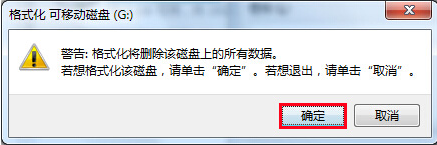
u盘低格载图3
格式化的时间取决于u盘的大小,所以需要大家耐心的等待
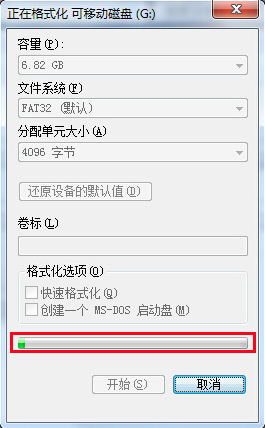
u盘低格载图4
完成后会弹窗提示
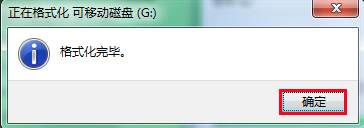
u盘低格载图5
完成后格式为NTFS
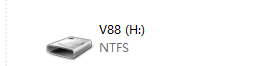
u盘低格载图6
方法二;
我们下载一个叫万能u盘修复
出现下图界面时,一定要选择USB,点击下一步

u盘低格载图7
当出现自己的u盘信息的时候,证明万能工具识别u盘了,选择低级格式化。
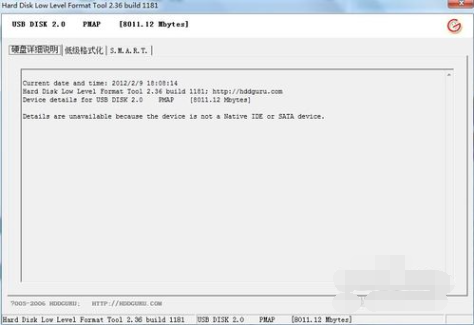
u盘低格载图8
点击格式化这个磁盘,进行低格。
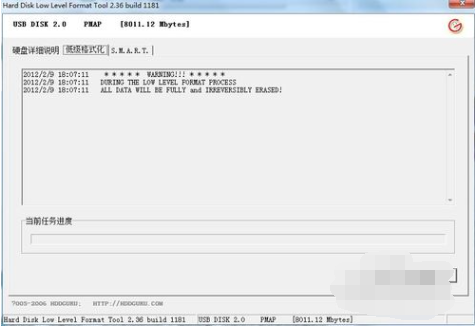
u盘低格载图9
格式化完毕,就可以了。
提醒:一定要看好了,格式化的要是u盘,不能把硬盘给格式化了。
Copyright ©2018-2023 www.958358.com 粤ICP备19111771号-7 增值电信业务经营许可证 粤B2-20231006